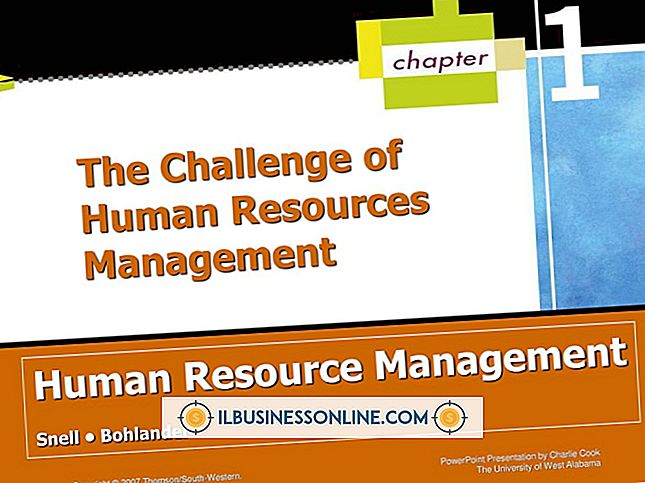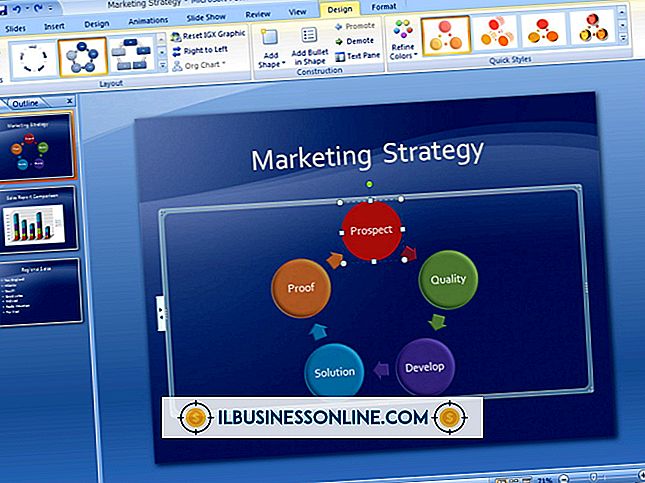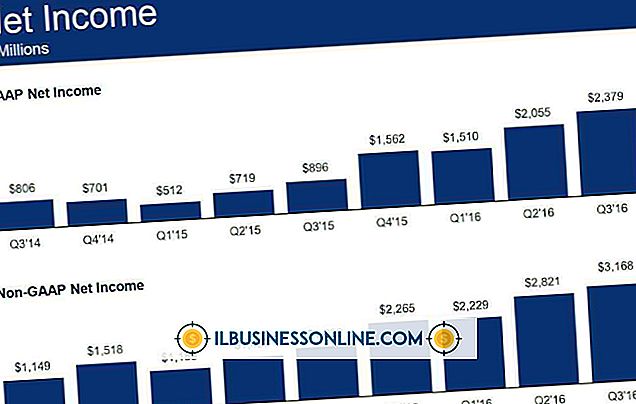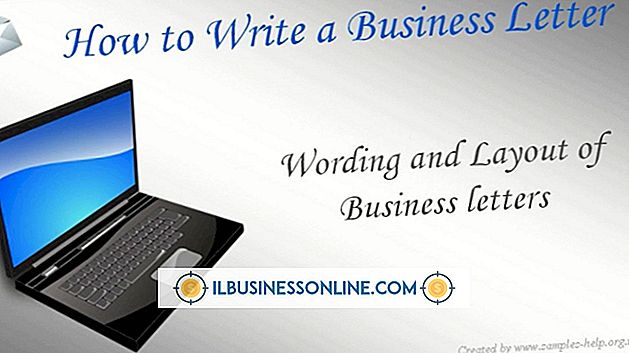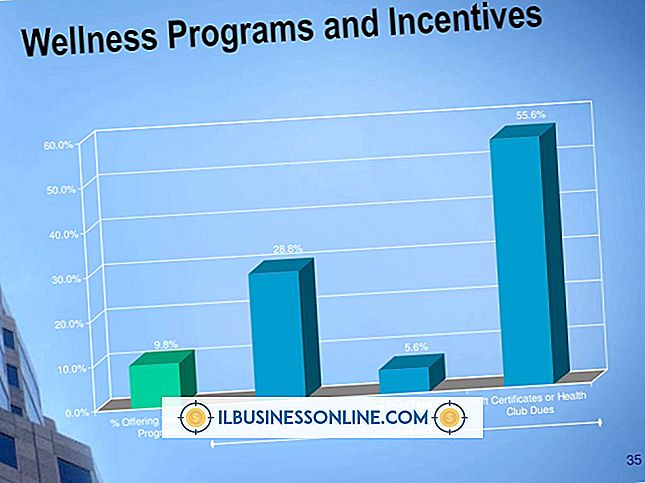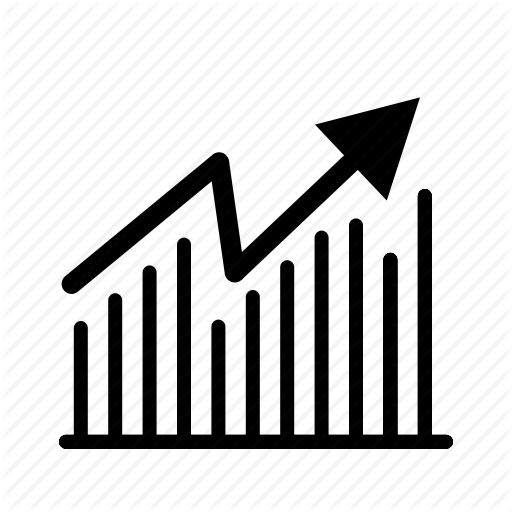포토샵에서 마모 된 효과

Adobe Photoshop에는 "훼손된 패브릭"필터가 제공되지 않으므로 Photoshop 문서에서 해당 모양을 만드는 데에는 독창성이 필요합니다. 프로그램의 내장 효과와 기능을 결합하여 확실한 환상을 만듭니다. 이 프로그램을 사용하여 회사 및 고객을위한 그래픽을 만들면 내장 기능에서 새로운 것을 만들어야 할 필요가 하나 이상 있습니다. 닳은 직물의 공식은 독창성과 작은 스푼의 스푼을 필요로하며, 견고한 색상에 적용 할 수있는 믿을 수있는 질감 처리가됩니다.
질감 준비
1.
원하는 단색으로 마모 된 마무리를 추가 할 Adobe Photoshop 파일을 채 웁니다. 페인트 통 도구를 사용하거나 "Shift-Backspace"를 눌러 채우기 대화 상자를 불러올 수 있습니다.
2.
파일 크기를 측정하십시오. "Ctrl-A"를 눌러 전체 파일 영역을 선택한 다음 "F8"키를 눌러 정보 패널을 엽니 다. "W"와 "H"측정 값 (너비와 높이)을 찾아내어 적어 둡니다.
삼.
파일 시간 너비와 파일 시간 자체의 높이를 곱하십시오. 이 두 결과를 더하고 합계의 제곱근을 도출하기 위해 계산기를 사용하십시오. 결과를 폭과 높이로 새 회색조 Photoshop 파일을 만듭니다.
4.
"창"메뉴를 열고 "레이어"를 선택하여 동일한 이름의 패널을 표시하십시오. 배경 레이어 이름을 두 번 클릭하여 투명도를 지원할 수있는 레이어로 바꿉니다.
5.
"D"키를 누르면 Photoshop의 전경색과 배경색이 각각 기본값 인 흑백으로 설정됩니다. '필터'메뉴를 열고 렌더링 하위 메뉴를 찾은 다음 '구름'을 선택하여 무작위로 생성 된 구름 같은 패턴으로 레이어를 채 웁니다.
6.
"필터"메뉴를 열고 브러시 스트로크 하위 메뉴를 찾고 "크로스 해치"를 선택하십시오. Stroke Length를 "50", Sharpness를 "20", Strength를 "3"으로 설정하십시오. 이들은 세 가지 필터 매개 변수 모두에 대한 최대 입력 값을 나타냅니다.
7.
"Ctrl-T"를 눌러 자유 변형 모드를 활성화하십시오. 옵션 막대의 회전 필드를 "45도"로 설정하고 "변환 완료"버튼을 클릭하십시오. 이 회전은 필터 조합에 의해 생성 된 각진 패턴을 수직 위 및 아래 직진 직조로 바꿉니다.
8.
'이미지'메뉴를 열고 '모두 표시'를 선택하면 이미지 캔버스가 확대되어 회전 된 레이어가 차지하는 전체 영역을보고 선택할 수 있습니다. "Ctrl-A"를 눌러 모두 선택하고 "Ctrl-C"를 눌러 레이어 내용을 클립 보드에 복사하십시오.
9.
Adobe Photoshop PSD 형식으로 파일을 저장하십시오. 방금 복사 한 자료가 있기 전에 우연히 클립 보드의 내용을 바꾸지 않는 한, 위브 텍스처를 만든 파일을 닫을 수 있습니다.
패브릭 응용 프로그램
1.
마모 된 텍스처를 추가하려는 파일로 돌아갑니다. 활성 선택을 취소하려면 "Ctrl-D"를 누르십시오. Photoshop 레이어 패널의 아래쪽 가장자리에있는 "레이어 마스크 추가"버튼을 클릭하여 닳은 가장자리를 추가하려는 레이어에 레이어 마스크를 추가합니다.
2.
레이어 패널의 레이어 마스크 아이콘을 "Alt"키를 클릭하여 레이어 마스크의 내용을 봅니다. "Ctrl-V"를 눌러 방금 추가 한 레이어 마스크에 만든 직조 텍스처를 붙여 넣습니다. Photoshop 도구 상자에서 "이동"도구를 선택하십시오. 붙여 넣은 텍스쳐의 활성 선택을 해제하지 않고 파일 모서리에서 눈에 띄는 간격없이 레이어 마스크 영역을 채우도록 텍스처를 이동합니다.
삼.
"Alt"- 레이어 마스크를 다시 클릭하면 마스크가 활성화 된 상태에서 마스크와 마스크 결과가 함께 표시되므로 추가 효과를 적용 할 수 있습니다. "Brush"도구를 활성화하십시오. 파일 영역을 마우스 오른쪽 버튼으로 클릭하고 브러시 크기를 "10 픽셀"로 설정하고 경도를 "0"으로 설정하십시오. 옵션 막대에서 브러시 모드를 "디졸브"로 설정하고 불투명도를 "50 %"로 설정하십시오. 검은 색이 도구 상자의 전경색으로 남아 있는지 확인하십시오. 브러시 도구를 레이어 마스크의 바깥 쪽 가장자리에 부드럽게 적용하여 마모 된 효과를 강조합니다. 짠된 질감 중간에 닳은 구멍을 칠하려면 20 % 불투명도로 큰 브러시 크기를 사용하십시오.
필요한 것
- 과학 계산기
팁
- 구름 이외의 다른 필터를 사용하여 크로스 해치 필터를 실행할 원료를 생산할 수 있습니다. 크기가 크고 해상도가 높은 대상 파일의 경우 검정색으로 회색 음영 레이어를 채우고 최대 설정에서 노이즈 추가 필터를 사용하여 시작 텍스처를 만들 수 있습니다.
- 차이점 필터를 사용하면 현재 전경색과 배경색을 결합하여 빈 레이어를 채우는 일반적인 구름 필터와 달리 보이는 결과를 생성하기 위해 채우기 색상이 필요합니다.
- 텍스처를 빌드 할 파일의 크기를 계산하는 계산은 직각 삼각형의 빗변 길이를 유도하는 기하학 공식을 사용합니다. 빗변은 삼각형의 다른 두면을 연결하는 대각선을 형성합니다. 또한 대상 파일 영역의 대각선 크기와 45도에서 회전하고 대상 크기를 채울 수있는 텍스처를 만드는 크기를 구성합니다.
경고
- 크로스 해치 필터는 결과를 생성하기 위해 이미지 텍스처가 필요합니다. 단색에 적용해도 아무런 효과가 없습니다.